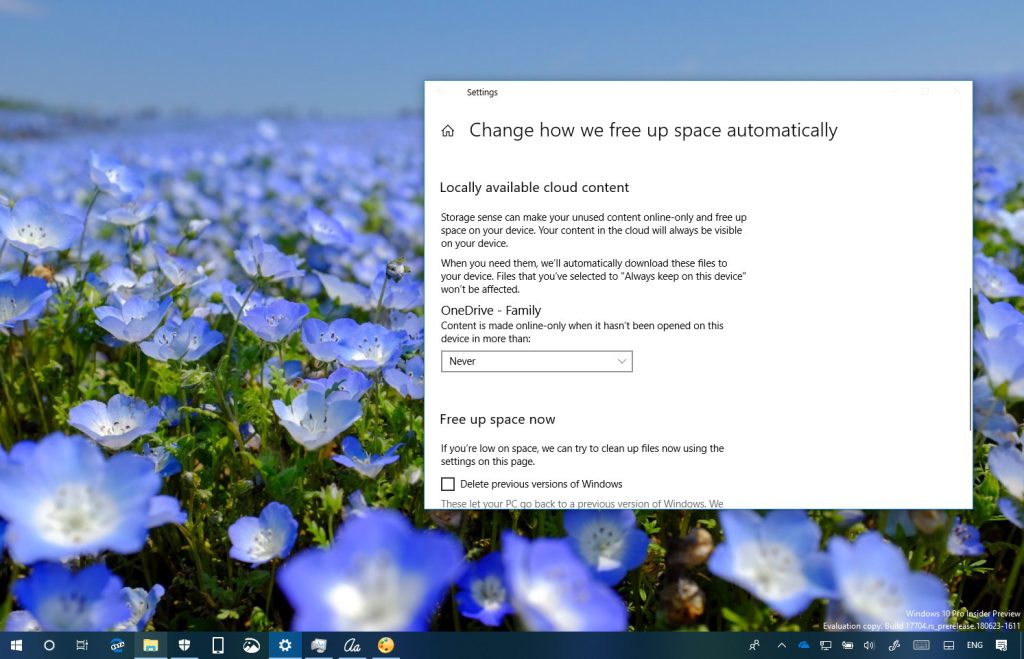Sous Windows 10, Storage Sense est une fonctionnalité qui vous aide à libérer automatiquement de l'espace lorsque votre appareil manque de stockage en supprimant des fichiers temporaires, en vidant votre corbeille et en nettoyant le dossier Téléchargements.
À partir de Windows 10 version 1809 (mise à jour d'octobre 2018), Storage sense est mis à jour avec une nouvelle fonctionnalité qui rend le contenu inutilisé stocké sur votre dossier OneDrive disponible en ligne uniquement pour libérer de l'espace.
La possibilité de créer des fichiers en ligne uniquement fait partie de OneDrive depuis un certain temps dans le cadre de l'ensemble de fonctionnalités Fichiers à la demande. Cependant, il s'agissait d'une fonctionnalité que vous deviez utiliser manuellement, et Windows 10 version 1809 ajoute désormais simplement une nouvelle option pour automatiser le processus.
Dans ce guide, vous apprendrez les étapes à suivre pour configurer Storage Sense afin de rendre votre contenu OneDrive inutilisé stocké localement sur votre appareil disponible à la demande.
Comment faire en sorte que le dossier OneDrive occupe moins d'espace local
Si vous manquez d'espace de stockage, Storage sense peut rendre le contenu auquel vous n'avez pas accès après un certain temps dans le dossier OneDrive disponible en ligne uniquement, et voici comment :
-
Ouvrir Paramètres.
-
Cliquer sur Dispositifs.
-
Cliquer sur Stockage.
-
Sous « Sens du stockage », cliquez sur le bouton Changer la façon dont nous libérons automatiquement de l'espace lien.
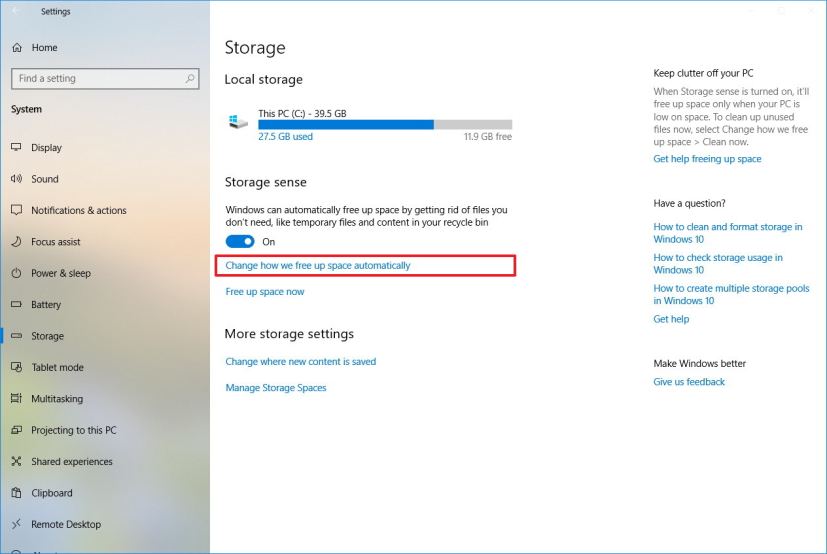
Paramètres de détection du stockage sur Windows 10 version 1809 -
Sous « Contenu cloud disponible localement », utilisez le menu déroulant et sélectionnez le moment où le contenu doit être disponible en ligne uniquement. Les options disponibles incluent :
- Jamais.
- Un jour.
- 14 jours.
- 30 jours.
- 60 jours.
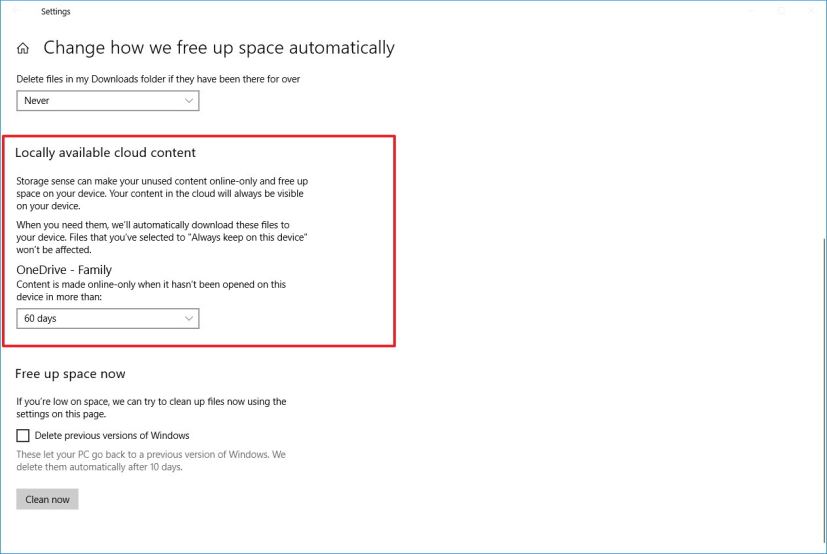
Sens du stockage Option de contenu cloud disponible localement -
Clique le Nettoie maintenant bouton.
Une fois les étapes terminées, le contenu qui n'a pas été ouvert sur votre appareil depuis plus de temps que vous avez spécifié ne deviendra disponible qu'avec une connexion Internet. Cependant, vous pourrez toujours voir les fichiers dans le dossier OneDrive, mais vous aurez besoin d'une connexion Internet pour réhydrater le fichier que vous souhaitez ouvrir.
Lorsque vous utilisez cette fonctionnalité, les fichiers que vous avez sélectionnés comme « Toujours conserver sur cet appareil » ne seront pas affectés.
Si vous ne voyez pas ces paramètres, c'est parce que vous n'exécutez pas une version prise en charge de Windows 10. L'option OneDrive apparaît dans la page des paramètres de détection du stockage à partir de la mise à jour Windows 10 d'octobre 2018. Si vous exécutez la version 1803 ou une version antérieure, vous pouvez toujours utiliser cette fonctionnalité, mais vous devez cliquer manuellement avec le bouton droit sur les fichiers et sélectionner l'option Libérer de l'espace option.
Pourquoi vous pouvez faire confiance à Winfix.net
L'auteur combine les connaissances d'experts avec des conseils centrés sur l'utilisateur, des recherches et des tests rigoureux pour garantir que vous recevez des guides techniques fiables et faciles à suivre. Passez en revue le processus de publication.